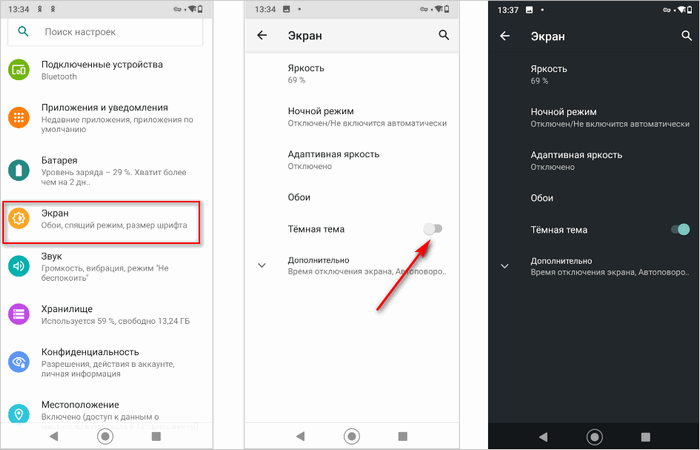Багатьом користувачам мобільних пристроїв потрібна темна тема на телефон, в якій налаштування інтерфейсу та програм мають темне або чорне тло. Це відбувається тому, що темний режим телефону має переваги перед звичайною темою оформлення, яка використовується за замовчуванням.
Останнім часом багато розробників додають можливість увімкнути темний режим у своїх додатках, що працюють на Андроїді. Користувачі можуть активувати налаштування темного режиму в конкретній програмі, увімкнувши відповідну опцію, якщо ця програма має подібний функціонал.
Виконувати подібні операції у великій кількості програм не завжди зручно. Краще мати можливість відразу включити темну або чорну тему на всьому пристрої в операційній системі Android, ніж в окремих програмах, що підтримують цей режим візуального оформлення.
Переваги темного режиму на телефоні
Темний або чорний режим (Dark Mode) на мобільному пристрої має низку переваг перед звичайною (дефолтною) темою оформлення смартфона або планшета.
Особливості використання цієї теми оформлення:
- Темне тло знімає надмірну напругу з очей користувача, зберігаючи зір, особливо це актуально у вечірній та нічний час.
- На чорному тлі краще розрізняється текст у налаштуваннях телефону та у встановлених програмах.
- У разі використання темного режиму зменшується витрата енергії батареї, в результаті відбувається економія заряду, пристрій повільніше розряджається.
- На багатьох телефонах темне тло буде більш контрастним, ніж у дефолтній темі оформлення.
Зважаючи на ці обставини, закономірно виникає питання про те, як зробити темну тему в телефоні, що працює на Андроїд. На жаль, у більшості випадків просто вирішити цю проблему не вдасться.
Починаючи з операційної системи Android 10, у налаштуваннях телефону з’явилася можливість для активації темного режиму. У попередніх версіях Android часткове включення можливе після зміни деяких налаштувань на мобільному пристрої або за допомогою інших програм, які вміють відображати чорний режим на телефоні.
Під час підготовки цієї статті використовувалися два телефони, що працюють на «чистій» версії операційної системи: Android 10 та Android 9. У кількох інструкціях ми спробуємо вирішити проблему темної теми оформлення різними способами.
Багато користувачів мають пристрої з надбудовами над системою: MIUI, EMUI, OxygenOS, Flyme, NubiaUI і т. д. Сторонні оболонки змінюють системні налаштування, додають власні або відключають дефолтні. Тому на вашому пристрої можуть відрізнятися пункти налаштувань, тому що деякі системні опції можуть знаходитися не в тому місці по забаганню конкретного виробника телефону.
Як увімкнути темну тему на Андроїд
Спочатку подивимося, як включається темна тема Android 10. Цей функціонал вбудований в операційну систему за промовчанням. Тож тут жодних проблем не буде.
Пройдіть наступні кроки на телефоні з Android 10 або пізніших версій:
- Увійдіть у налаштування мобільного телефону.
- Натисніть розділ «Екран».
- У розділі «Екран» у «Темна тема» пересуньте перемикач у положення «Увімкнено».
- На пристрої запрацює темна тема оформлення.
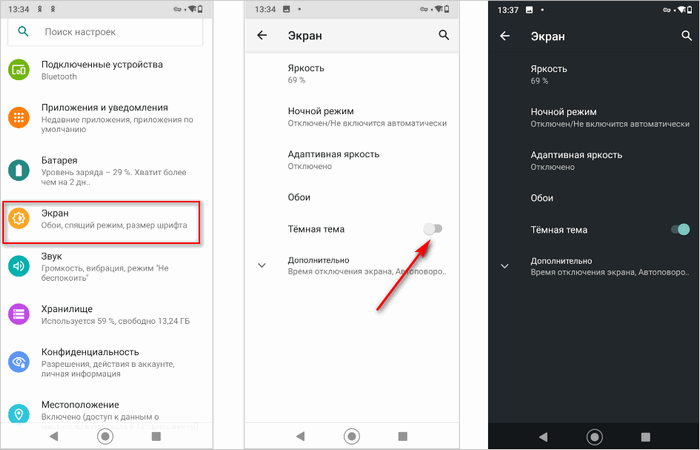
Тепер, чорний режим використовуватиметься за умовчанням в інтерфейсі системи і в тих додатках, в яких є підтримка темної теми оформлення.
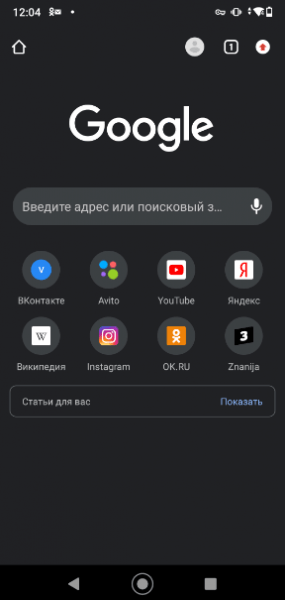
На деяких пристроях темний режим автоматично вмикається, коли батарея зарядиться до низького рівня, щоб використовувати режим енергозбереження. Змінити цю опцію можна у налаштуваннях телефону.
Якщо на екрані пристрою відображаються шпалери, вибрані користувачем у налаштуваннях телефону, а там потрібне темне тло, завантажте на мобільник відповідне зображення з чорним фоном, а потім виберіть його як шпалери для робочого столу.
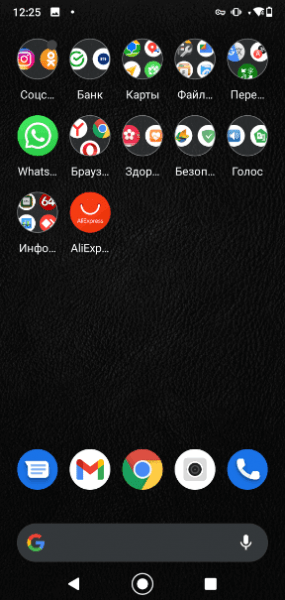
Як увімкнути темну тему Android 9
В операційній системі Android 9 є налаштування під назвою “Тема пристрою”. Цей параметр частково змінює візуальний режим відображення теми, включаючи темний режим лише в деяких місцях інтерфейсу на екрані телефону.
Пройдіть кроки:
- Торкніться піктограми «Параметри».
- Увійдіть в “Екран”, натисніть “Додатково”.
- Натисніть опцію «Тема пристрою».
- У вікні Тема пристрою активуйте пункт Темна.
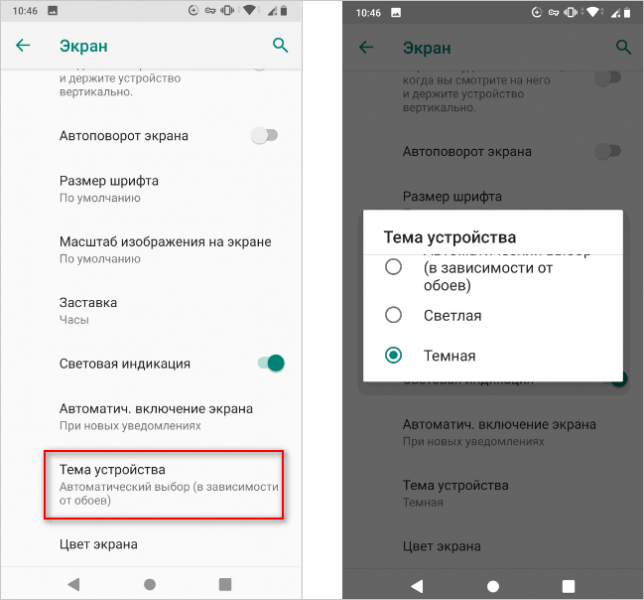
На деяких екранах дисплей стане чорним. Вам потрібно буде самостійно включити темну тему у всіх програмах, що підтримуються. Якщо потрібно, на головний екран можете встановити темне зображення, щоб використовувати його як шпалери.
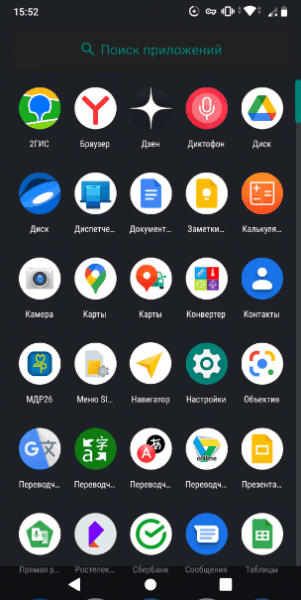
Як зробити чорно-білий екран на Андроїд телефону
В операційних системах Android 9 або раніше, не вдасться просто включити темну тему оформлення. Вам доведеться скористатися обхідними шляхами, щоб отримати схожий ефект.
Один із варіантів вирішення проблеми полягає в тому, щоб використовувати чорно-білий екран на телефоні. У цьому випадку буде використовуватися монохромний режим налаштувань відображення на Андроїд.
Щоб увімкнути чорний і білий екран на Андроїд, потрібно буде використовувати режим «Режим розробника» на телефоні, який потрібно попередньо активувати.
Виконайте наступні дії:
- Перейдіть до установок пристрою.
- Увійдіть до опції «Система».
- Натисніть «Додатково».
- Відкрийте пункт налаштувань для розробників.
- У розділі «Апаратне прискорення візуалізації» натисніть «Інвертувати аномалію».
- У спливаючому вікні активуйте параметр «Монохромний режим».
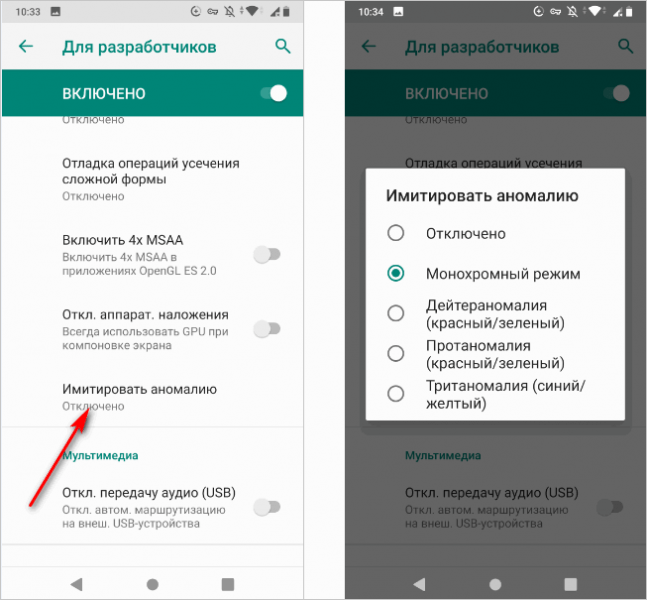
На екрані пристрою всі деталі інтерфейсу системи та програм стануть чорно-білими в різних відтінках, залежно від застосовуваної колірної схеми. Це не зовсім темний режим, але можливо він комусь підійде. У цьому режимі значно зменшується витрата акумулятора телефону.
Як зробити темну тему телефону Андроїд
Існує екзотичний варіант для включення певної подоби темного оформлення телефону. Суть способу в тому, що на мобільному пристрої включається інверсія – зворотна перестановка кольорів, завдяки чому з’являється можливість отримати темні кольори більшості елементів інтерфейсу.
Зробіть таке:
- Увійдіть до «Налаштування».
- Відкрийте «Спеціальні можливості».
- Увімкніть «Інверсія кольорів».
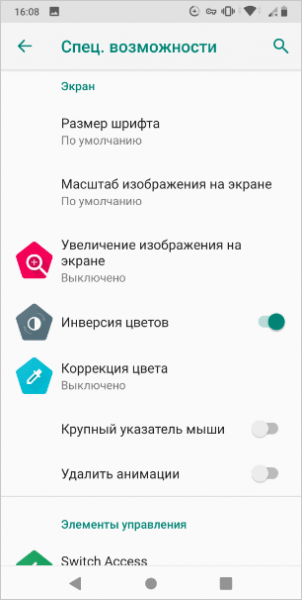
На телефоні зміняться кольори, піктограми програм стануть дещо незвичайного вигляду. Можливо вам підійде саме цей варіант. Слід враховувати, що цей режим запевняє Google, розробника операційної системи Android, дещо сповільнює роботу телефону.
Використання сторонніх додатків
Вирішити проблему темної теми оформлення можна за допомогою сторонніх програм з магазину Google Play. Там розміщено досить велику кількість подібних програм.
Вам доведеться самостійно тестувати програми, щоб вибрати найбільш підходяще для вашого пристрою, відповідно до ваших бажань і уподобань.
Наприклад, ми використовуємо програму «Чорно-біла програма запуску» (Black&White Launcher Theme), яку можна завантажити з Google Play за посиланням: https://play.google.com/store/apps/details?id=com.tmeapps. go.launcherex.theme.blackandwhite.
Пройдіть кілька етапів:
- Встановіть програму на телефон.
- У вікні програми виберіть “Go To Homescreen”.
- Після того, як тема на пристрої змінилася, у відкритому вікні виберіть головну програму – Black & White Launcher Theme.
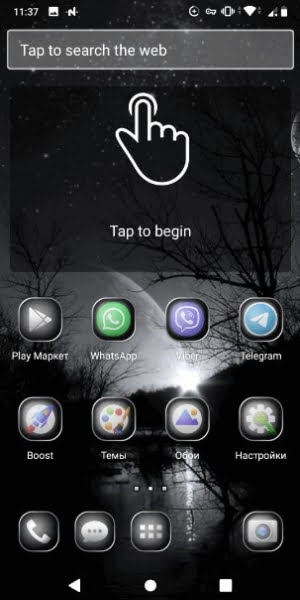
Якщо на пристрої встановлено Android 9 Pie, натисніть на іконку «Налаштування», серед доступних параметрів виберіть опцію «Налаштування системи». Пройдіть послідовно за такими параметрами: “Екран” ➜ “Додатково” ➜ “Тема пристрою”. Виберіть темну тему пристрою в налаштуваннях.
Зміна цього параметра дозволить зробити темними деякі системні установки.
Висновки статті
Часто користувачам потрібно встановити на мобільний телефон темну тему оформлення. Темний режим дозволяє заощаджувати витрати заряду батареї і благотворно впливає на зір у вечірній та нічний час. В операційну систему Android 10 темна тема вбудована за промовчанням. Користувачам попередніх версій Андроїд доведеться самостійно включати певну подібність чорно-білого режиму в налаштуваннях пристрою або використовувати іншу програму з магазину Google Play.